PCとモバイルでキーボードとマウスを使ってPubgMobileを再生する
さまざまな年齢層がゲームに関与しているため、さまざまなプラットフォームを使用しています。 プロのゲーマーは、コンピューターやラップトップでマウスとキーボードを使って遊んでいます。 一方、子供は主に携帯電話でゲームをします。 ゲームをする人の割合は日々増えています。 人々は、ゲームを通してリラックスして楽しむのが便利だと感じています。
この増加する比率にとって、ゲーム技術の新しい追加と発明は祝福のようなものです。 古い技術とツールは、物事をより楽しくする新しい技術と素晴らしいツールに置き換えられています。 多くの人がPUBGmobileをプレイして楽しんでいますが、キーボードとマウスでプレイしたいと思う人はほとんどいないでしょう。
これは大きな質問のように思えるかもしれませんが、この記事の調査では、ユーザーがキーボードとマウスを使用してPUBGモバイルを操作する方法を共有しているため、この大きな質問に対するいくつかの奇跡的な答えがあります。
パート1。コンピューター上でキーボードとマウスを使用してPUBGMobileを再生する
ゲームをプレイして時間を楽しむためのさまざまな方法を導入することで、ゲームの世界に変化をもたらし、ゲーマーの生活に革命をもたらします。 以下のセクションでは、ユーザーがキーボードとマウスを使用してPUBGモバイルをプレイする方法を共有します。 ユーザーはモバイル画面をコンピューターまたはラップトップにミラーリングしてゲームを楽しむことができます。 また、エミュレーターをダウンロードして、PCでPUBGmobileをプレイする方法についても説明します。
1.1MirrorGoを使用したPUBGMobileのミラーリングと制御
モバイルでゲームをプレイすることは、時には非常にストレスと疲れを伴うことがありますが、同じゲームを大画面で楽しむことができるとしたらどうでしょうか? Wondershare MirrorGo ユーザーがデスクトップまたはラップトップにミラーリングすることでAndroidゲームをプレイできるようにします。 Androidデバイスとコンピューターが並行して機能するため、他のモバイル機能にもアクセスできます。
この驚くべきツールは、マウスとキーボードの両方で遊ぶことができるため、ユーザーの注意を引き付けます。 ツールは素晴らしい眺めを保証します。 このツールのもうXNUMXつの驚くべき事実は、ユーザーが画面の現在のアクティビティを記録できることです。 画面の記録はHD品質です。 このツールは非常に有益で魅力的です。 詳細については、その機能を読んでみましょう。
- このツールを使用すると、デバイスからコンピューターにコンテンツを記録して共有できます。
- 優れたツールにより、ユーザーはラップトップ/コンピューターからモバイルアプリケーションを管理できます。
- ユーザーは、キーボードとマウスを使用して、コンピューターから携帯電話に完全にアクセスできます。
- このツールは、HD品質の画面ミラーリングとともに大画面エクスペリエンスを提供します。
キーボードとマウスをセットアップしてPUBGmobileをプレイしたい場合は、以下のステップバイステップガイドに従う必要があります。
ステップ1:コンピューターでミラーリングする
スマートフォンをPCに接続し、「開発者向けオプション」の有効化に進みます。 これに続いて、スマートフォンの「USBデバッグ」をオンにします。 必要な余裕があれば、スマートフォンの画面がコンピューター全体にミラーリングされます。
ステップ2:デバイスでゲームをオンにする
スマートフォン全体でゲームを開始します。 MirrorGoは、コンピューター全体で同じ画面を表示し、画面を最大化して、より良い表示とゲームプレイを実現します。
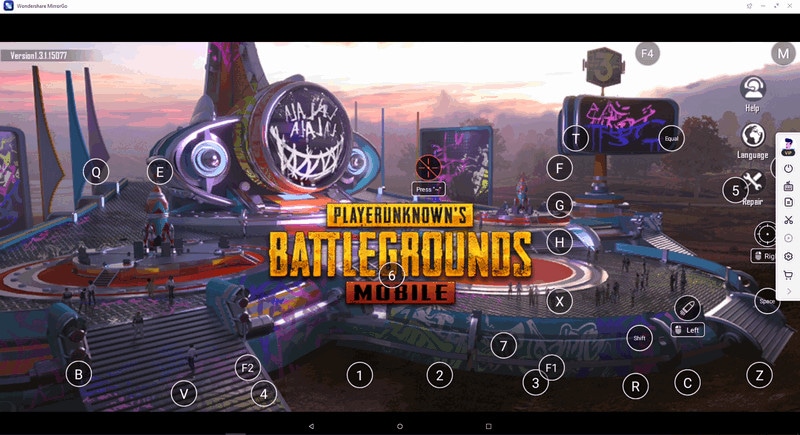
ステップ3:キーボードとマウスでPUBGmobileを再生する
プラットフォームを介してPUBGmobileをプレイしようとしているので、最初はゲームのデフォルトキーを使用します。 MirrorGoを使用して、キーボードとマウスでゲームをプレイするためのキーをカスタマイズできます。
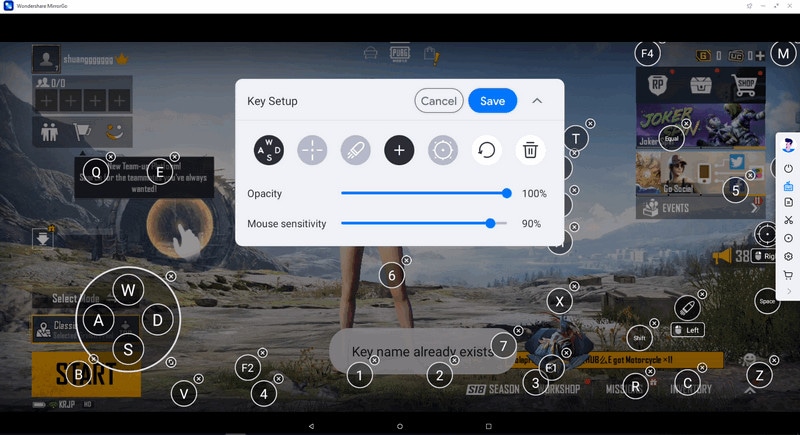
PUBGモバイルキーボード専用のジョイスティックキーは、利用可能な設定を介して簡単にカスタマイズできます。 ユーザーはモバイルゲームのキーボードにアクセスし、「ジョイスティック」アイコンをタップする必要があります。 画面に表示されるジョイスティックの特定のボタンをタップした後、ユーザーはしばらく待つ必要があります。
 ジョイスティック: これは、キーを使用して上下左右に移動するためのものです。
ジョイスティック: これは、キーを使用して上下左右に移動するためのものです。 サイト: 敵(オブジェクト)をターゲットにするには、AIMキーを使用してマウスでそれを行います。
サイト: 敵(オブジェクト)をターゲットにするには、AIMキーを使用してマウスでそれを行います。 火災: 左クリックして発射します。
火災: 左クリックして発射します。 望遠鏡: ここでは、ライフルの望遠鏡を使用できます
望遠鏡: ここでは、ライフルの望遠鏡を使用できます カスタムキー: さて、これはあなたがどんな使用のためにどんなキーも加えることを可能にします。
カスタムキー: さて、これはあなたがどんな使用のためにどんなキーも加えることを可能にします。
次に、必要に応じてキーボードの文字を変更します。 [保存]をタップして、キーボード設定を変更して終了します。
1.2エミュレーターを備えたPCでプレイする(同期されたゲームデータなし)
ゲームの世界では、PUBGは素晴らしいスポットを獲得しており、人々はそれを楽しんでいます。 熱心なゲーマーである人はほとんどいないので、同じようにプレイします。 一方、娯楽のためにゲームをプレイする人はほとんどいません。 すべてのゲーマーが情熱を持ってプレイするわけではありません。
キーボードとマウスを使用したい場合は、モバイルでPUBGを再生するときに問題が発生する可能性があります。 幸いなことに、PCでキーボードとマウスを使用してPUBGを再生する方法を説明するので、適切な場所にいます。 ゲーマーがエミュレーターについて聞いて以来、ゲーム体験は別のレベルに達しました。 これに不慣れな人のために、最初にエミュレーターとは何か、そしてそれがどのように役立つかを共有しましょう。
BlueStacksは、最も人気のあるAndroidエミュレーターのXNUMXつです。 これにより、Androidゲームであっても、ユーザーはPC上で任意のゲームをプレイできます。 BlueStacksには、グラフィックパフォーマンスの向上、キーボードのカスタムマッピング、マルチインスタンス機能など、いくつかの利点と機能があります。 BlueStacksでPUBGmobileをプレイする方法を共有しましょう。
- まず、ユーザーはPCまたはラップトップにBlueStacksをダウンロードしてインストールするように求められます。
- エミュレーターをインストールしたら、ユーザーはGoogleサインインを完了してPlayストアにアクセスする必要があります。
- Playストアでは、ユーザーは右上隅の検索バーからPUBGMobileを検索することになっています。
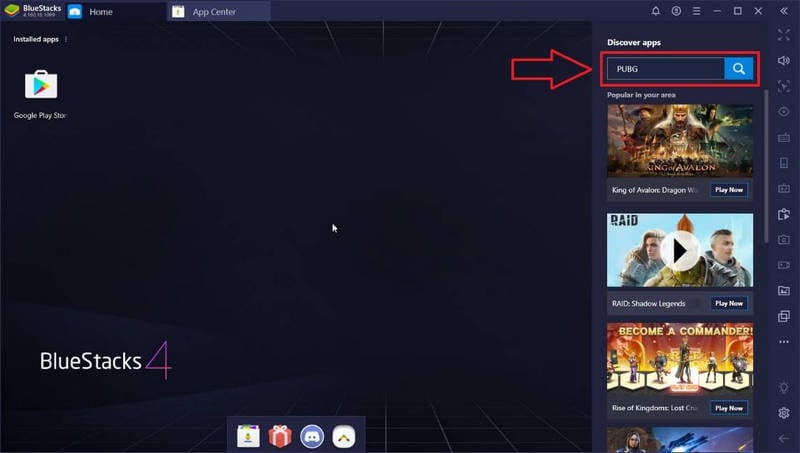
- PUBG Mobileを見つけたら、[インストール]ボタンをクリックします。
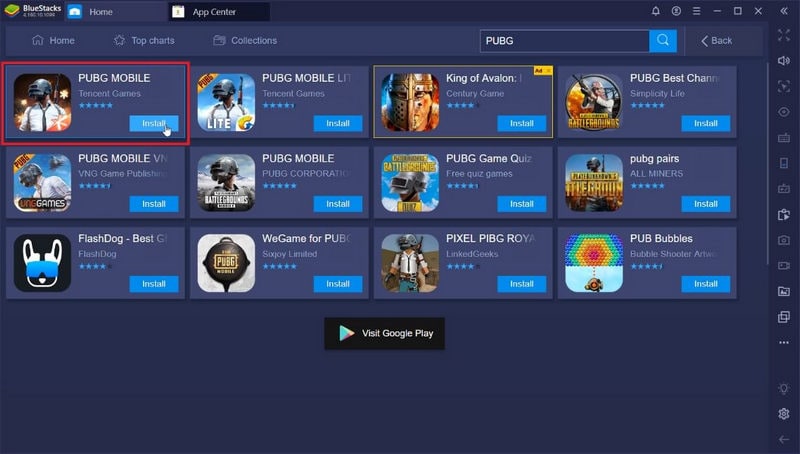
- ゲームがインストールされたら、ホーム画面のPUBGMobileゲームアイコンをクリックしてプレイを開始します。
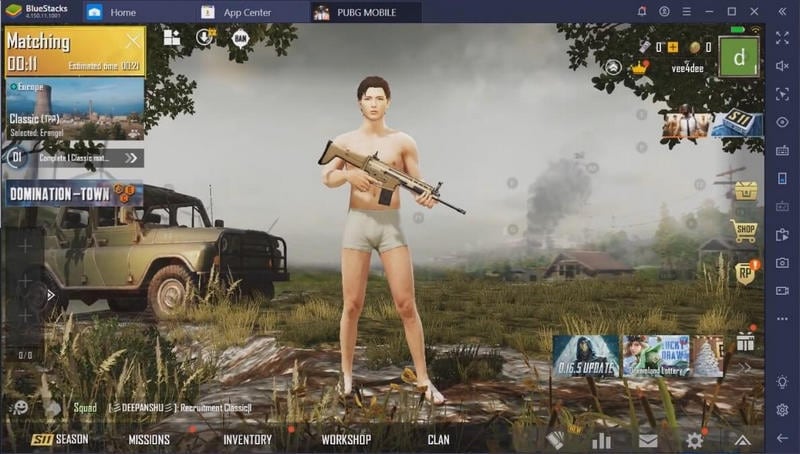
パート2:モバイル上のPUBGキーボードとマウス
キーボードとマウスを備えたコンピューターでPUBGmobileをプレイすることは完全に可能です。 ただし、キーボードとマウスを携帯電話に接続してPUBGを再生することは不可能に聞こえます。 これは、ゲームコミュニティに導入されている卓越したテクノロジーによって可能になりました。 キーボードとマウスを使用してゲーム体験を向上させたいユーザーは、この手順を逃走ソリューションとして利用することを検討できます。
この方法は、コンバーターという名前のデバイスの助けを借りて完全に可能になりました。 この特別なコンバーターにより、ユーザーはPUBGmobile用のキーボードとマウスを取り付けることができます。 Asusなどの企業は、ユーザーがそのような周辺機器を使用してモバイル全体でゲームをプレイできるようにするコンバーターを設計しました。
システムをセットアップする完全なプロセスは、コンバーターのタイプに完全に関連しています。 ただし、ユーザーが行う必要のある基本的な考慮事項がいくつかあります。 次の手順により、ゲーマーはこれらの周辺機器をモバイルに接続するための主要な手順を理解できます。
- 製品開発者が提供するガイドに従って、アダプタを電話に接続します。
- 数秒待ってから、キーマッピングをオンにしてください。
- キーボードとマウスのワイヤーをコンバーターに接続します。

- マウスのカーソルが画面に表示されます。 キーボードやマウスを有効活用してスマートフォンを操作できます。
結論
この記事では、ユーザーがキーボードとマウスを使用してゲームをプレイする方法に関する知識のほとんどを取り上げました。 この記事では、ユーザーが自分の携帯電話をコンピューターにミラーリングする方法や、ユーザーがコンピューターでAndroidゲームをプレイする方法について非常に有益な情報を見つけることができます。
最後の記事